Каждый с нетерпением ждет возможности получить доступ к операционной системе Windows 7, преемнику Vista. Если вы не готовы взять в руки утекшую сборку Windows 7 (6801) или вам скучно с тем же старым внешним видом Vista, вы можете легко преобразовать Windows Vista в 7. Мы не рекомендуем использовать пакеты преобразования Windows 7, так как они потребляют значительное количество системных ресурсов, так что у вас будет медленная Windows Vista.

Мы попытались обновить Vista под Windows 7, используя доступные бесплатные ресурсы. После реализации этого руководства вы сможете увидеть следующие отличия в вашей Vista:
1. Windows 7 новый супербар (новая панель задач)
2. Функция Aero Snap
3. Windows 7 Aero Shake
4. Windows 7 WordPad
5. Панель Windows 7 Explorer
6. Калькулятор Windows 7
7. Значки Windows 7
8. загрузочный экран Windows 7
9. Проводник Windows 7
10. Windows 7 экран входа
11. Windows 7 обоев.
1. Супербар Windows 7: Одним из самых обсуждаемых изменений в Windows 7 является совершенно новый супербар (панель задач). Большинство из них влюбились в Superbar, как я!
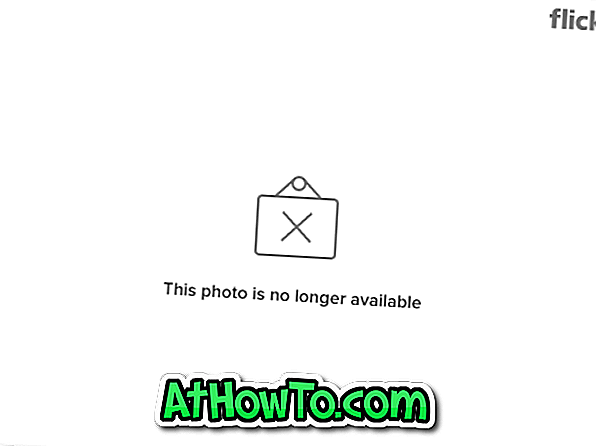
A. Следуйте нашим «Как превратить панель задач Vista в панель задач Windows 7»
(Примечание: вышеприведенное руководство было написано 30 октября. Так как для Vista не было тем Windows 7, я использовал тему Aero VG. Теперь вместо этого можно загрузить нижеприведенную тему, чтобы получить точный вид темы Windows 7.)
или же
Б. | Скачать тему Windows 7 для Vista |
Для установки темы следуйте нашим «Как установить сторонние темы в Vista»
2. Aero Snap: это также одна из самых полезных функций в Windows 7. Aero Snap - это функция Windows 7, которая позволяет изменять размер, упорядочивать или увеличивать размеры окон рабочего стола, просто перетаскивая «n». Вы можете достичь того же в Vista, используя нижеприведенную утилиту. Утилита создает честную имитацию функции Aero Snap в Vista.
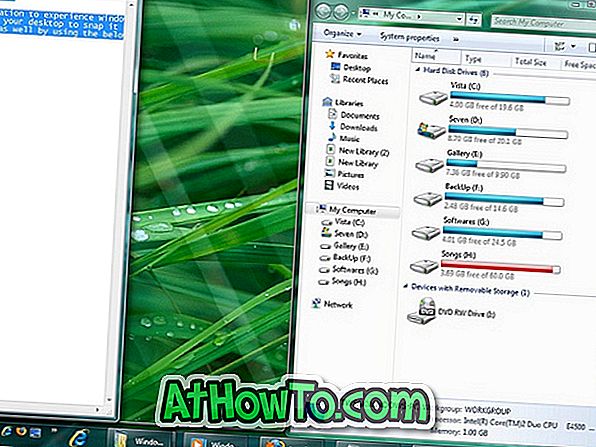
Скачать AERO Snap для Vista |
3. Windows 7 Aero Shake : после утилиты Aero Snap пришло время загрузить Aero Shake для Vista. Да, теперь вы можете использовать функцию Aero Shake в Windows 7 в Vista. Если вы не знаете о функции Aero Shake, Aero Shake - это новая функция, представленная в операционной системе Windows 7, которая позволяет пользователям потрясти окно, чтобы свести к минимуму все остальные Windows.
Aero Shake - это небольшая (200 КБ) утилита, которая добавляет вышеуказанную функцию в вашу Vista.
Скачать Aero Shake для Vista |
4. Windows 7 WordPad: главное изменение, которое мы видим, это интерфейс ленты. Не волнуйся! У нас тоже есть решение !! Эта бесплатная утилита поможет вам получить внешний вид Windows 7 WordPad (лента) в блокноте Vista без каких-либо хлопот.
Отлично - это единственное слово, которое я могу сказать об этом крошечном, бесплатном и красивом блокноте. Эта программа была разработана с учетом блокнота Windows 7, который может появиться к декабрю.
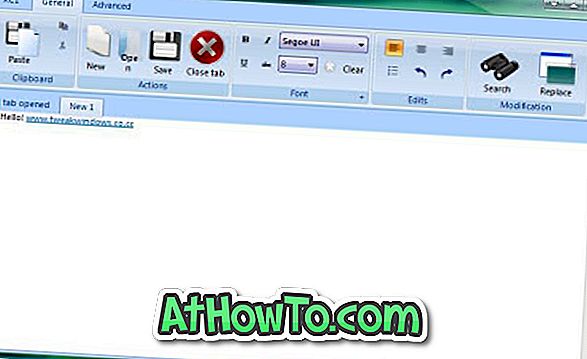
| Скачать Windows 7 WordPad Styled Notepad для Vista | (Обновление: это программное обеспечение больше не доступно)
5. Панель обозревателя Windows 7: Как и все другие функции Windows 7, в обозревателе Windows 7 появилась новая левая панель, в которой по умолчанию доступны новые параметры, такие как «Библиотеки» и «Последние места». Левая панель выглядит хорошо по сравнению с Vista. Итак, здесь я попытался обновить панель Windows Explorer (слева) в Windows 7.
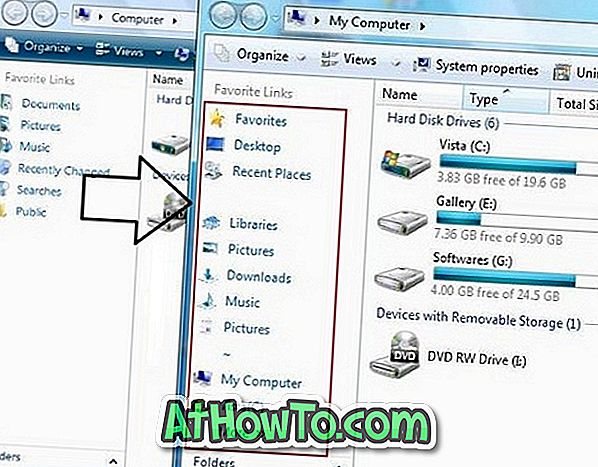
Поскольку это довольно длинный пост, пожалуйста, прочитайте нашу «Как получить панель Windows 7 Explorer в Vista»
6. Калькулятор Windows 7: калькулятор Windows 7 имеет некоторые расширенные функции, такие как Конвертер единиц измерения, Программист и Режим статистики, которые недоступны в Vista.
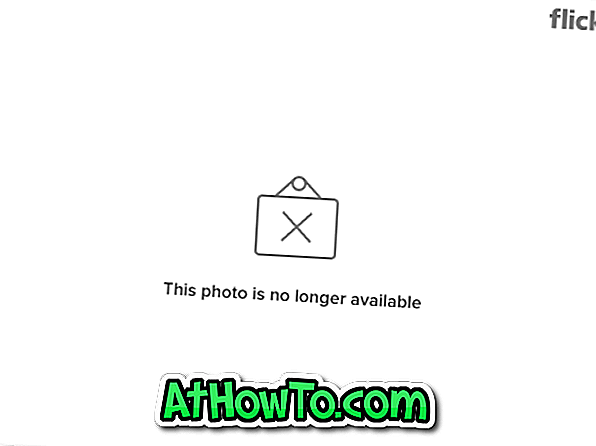
Как использовать без установки:
* Загрузите RAR-файл отсюда.
* Распакуйте и запустите Calc.exe в Vista.
Как установить или заменить старый калькулятор Vista:
* Загрузите файлы RAR отсюда.
* Распакуйте файлы.
* Скопируйте и замените файл Calc.exe в папку \ Windows \ System32 \, а также Calc.exe.mui из папки en-US в папку \ Windows \ System32 \ en-US \.
*Вы сделали!!
*Наслаждаться!
Примечание. Вам необходимо взять на себя ответственность за системные файлы Vista, чтобы заменить их новым файлом. Рекомендуется сделать резервную копию исходных файлов перед использованием этого руководства.
7. Значки Windows 7 : большинство значков напоминают Windows Vista. Но есть некоторые значки, такие как «Загрузки» и «Музыкальные файлы» с предоставленными значками.
| Скачать пакет иконок Windows 7 для Vista |
8. Загрузочный экран Windows 7 : вероятно, самый красивый на сегодняшний день загрузочный экран Windows. Спасибо Microsoft. Из-за ограничений загрузки Vista, мы не можем получить экран загрузки в Windows Vista.
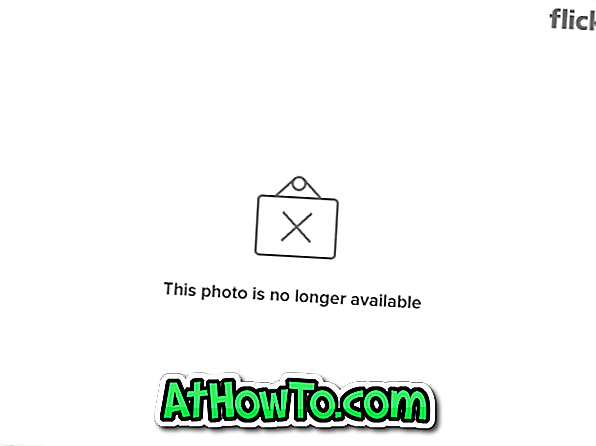
Прочитайте нашу статью «Создайте собственные экраны загрузки и входа в Windows 7 для Vista легко».
Или же
Прочитайте «Получить загрузочный экран Windows 7 в Vista».
9. Проводник Windows 7 : еще раз, вы можете достичь этого, применив руководство (1) и (5). Обратите внимание, что вы не можете получить некоторые функции Windows 7, такие как новая опция просмотра и библиотеки на данный момент.
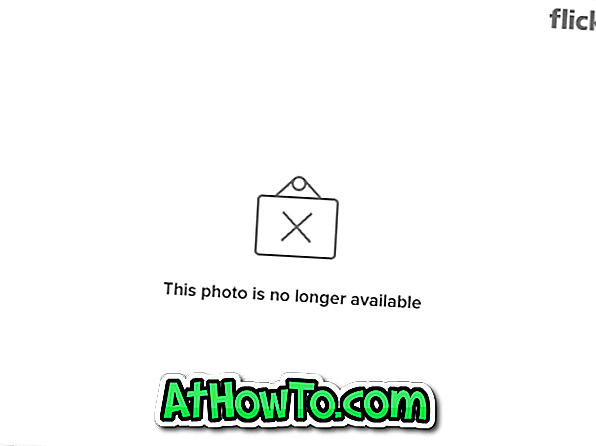
10. Экран входа в Windows 7 : Как вы могли видеть, в Windows 7 появился новый экран входа в систему, который выглядит простым.
Прочтите «Легко создавайте и применяйте свои собственные экраны загрузки и входа в Windows 7 для Vista».
11. Обои для Windows 7 : доступно множество красивых обоев для Windows 7. Мы выбрали ниже.
Скачать обои для Windows 7 |
Мы надеемся, что это руководство поможет вам получить модный вид Windows 7 и в вашей Vista. Если у вас есть сомнения, не стесняйтесь спрашивать, оставив комментарий.













